Cách điểm danh, xuất danh sách học sinh tham gia buổi học trên TranS
Như chúng tôi đã giới thiệu ứng dụng học trực tuyến TranS đã hỗ trợ xuất file Excel danh sách học sinh tham gia buổi học. Sau các buổi học bạn có thể dễ dàng kiểm soát số lượng học sinh tham gia buổi học online, thông qua file Excel mà TranS ghi nhận chúng ta sẽ có được cơ sở để quản lý học viên đã học. Dưới đây Eballsviet.com sẽ hướng dẫn các bạn cách điểm danh và xuất file Excel trên TranS.
Cách lấy danh sách Excel học viên đã vào học trên TranS
Bước 1:
Tại giao diện TranS sau khi đăng nhập hãy nhấn đến Cài đặt phòng.
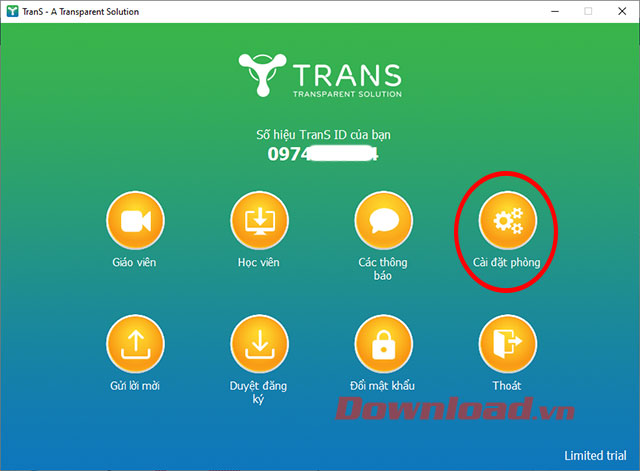
Bước 2:
Giao diện Cài đặt phòng xuất hiện sẽ cho phép bạn thực hiện các thiết lập liên quan đến phòng học.
Tại đây hãy chọn đến Danh sách học viên.
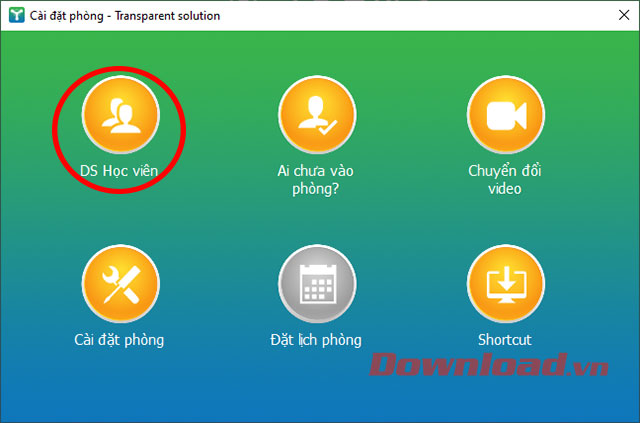
Bước 3:
Cửa sổ Danh sách tham dự xuất hiện, tại đây hãy tích chọn vào mục Đã dự → Báo cáo.

Bước 4:
Giao diện Thống kê danh sách tham dự phòng họp bạn sẽ chọn mốc thời gian, ngày tổ chức buổi học - buổi họp và nhấn Excel để xuất file.
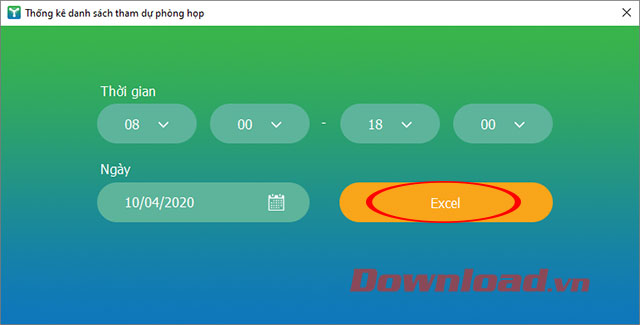
Lưu ý:
Hãy chọn thời gian bắt đầu sớm hơn và chọn giờ kết thúc muộn hơn thời gian giảng viên mở/đóng phòng họp.
Theo Nghị định 147/2024/ND-CP, bạn cần xác thực tài khoản trước khi sử dụng tính năng này. Chúng tôi sẽ gửi mã xác thực qua SMS hoặc Zalo tới số điện thoại mà bạn nhập dưới đây:





















